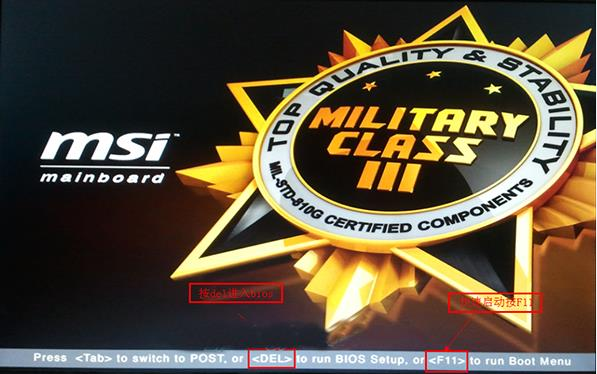
微星主板bios设置方法是什么,很多人在工作中需要主板bios设置,但是不知道怎么设置,网上找了很多种方法,都不能设置成功,他们现在都头疼着,不知道怎么解决这个问题,针对这样的事情,就让小编告诉大家微星主板bios设置图解,保证让大家轻轻松松学会主板bios设置。
1、首先我们要进入微星主板的BIOS系统,按下开机键,出现微星logo界面时立即不停的按“DEL”键。
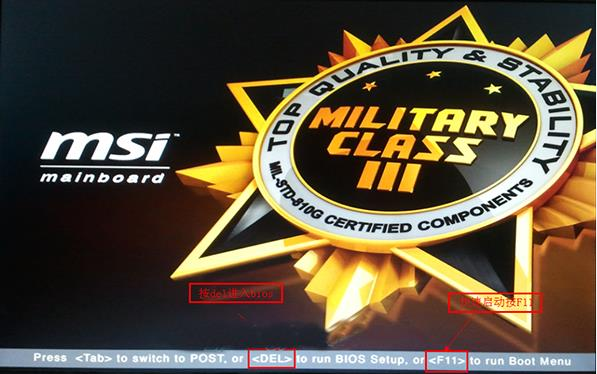
2、进入bios界面,在右上角“language”处切换成中文,然后用“TAB”键或鼠标将光标移动到“SETTINGS”处,点击回车。
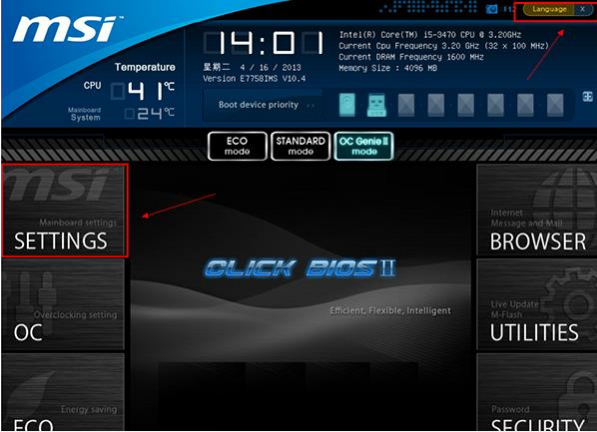
3、使用方向键切换到“启动”选项,按回车确定进入。
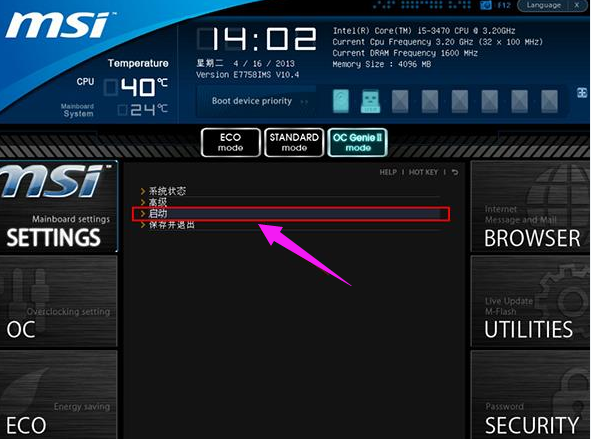
4、选中“1st开机装置”,回车进入其子菜单。

5、在子菜单中选择u盘并回车将其设为第一启动项。
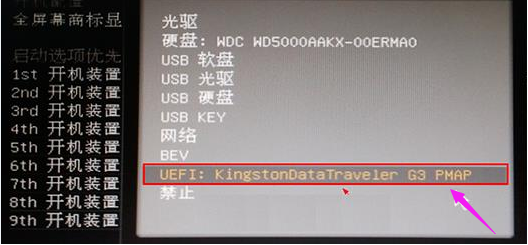
6、最后,按“F10”,选择保存退出。
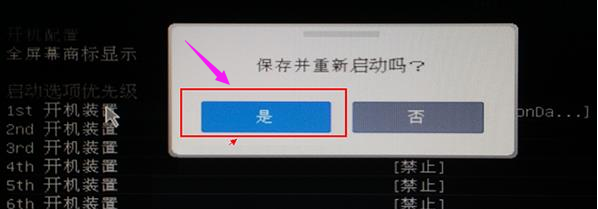
以上就是微星主板bios设置的详细介绍啦,希望能帮助到大家。






 粤公网安备 44130202001059号
粤公网安备 44130202001059号